Ketika belajar tentang Microsoft Excel, kita sering mendengar istilah range dan cell. Nah, apa sih bedanya? Tentu kalian harus tahu supaya tidak bingung di kemudian hari.
Simplenya, cell adalah unit terkecil untuk menyimpan data di Excel, sementara range adalah kumpulan dari beberapa cell yang kita pilih. Masih bingung? Nah untuk lebih jelasnya, simak pembahasan berikut ini.
Apa Itu Cell di Microsoft Excel?
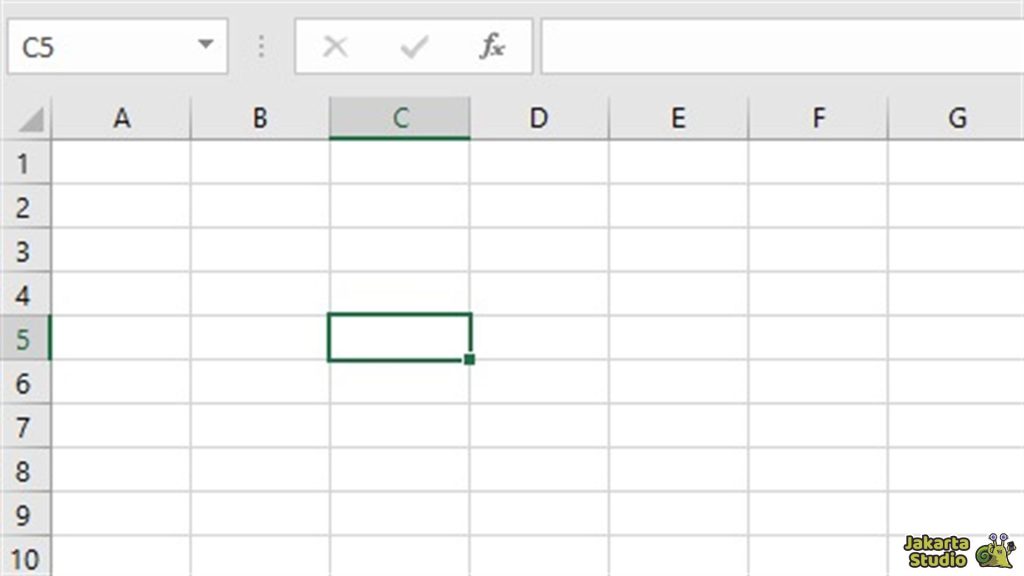
Kalau kamu baru mulai belajar Excel, hal pertama yang perlu kamu tahu adalah konsep cell atau sel. Cell dalam Excel adalah unit terkecil yang ada di lembar kerja (worksheet).
Bisa dibilang, cell ini adalah “kotak” tempat kamu menyimpan data, baik itu angka, teks, atau bahkan rumus sekalipun. Setiap cell punya alamat unik yang terdiri dari kombinasi huruf (menunjukkan kolom) dan angka (menunjukkan baris), misalnya A1, B2, atau C3.
Gampangnya, setiap cell itu ibarat kotak kecil dalam tabel Excel yang berfungsi untuk menyimpan satu data.
Sebagai contoh, bayangkan kamu ingin menambahkan nilai “100” pada cell A1. Itu berarti kamu memasukkan satu data tunggal yang bisa digunakan untuk rumus atau pengolahan data lainnya.
Setiap cell juga bisa diformat sesuai kebutuhan, misalnya untuk menampilkan angka sebagai mata uang, tanggal, atau persentase. Nah, dengan menggunakan cell, Excel bisa mengorganisir data secara lebih efisien.
Apa Itu Range di Microsoft Excel?
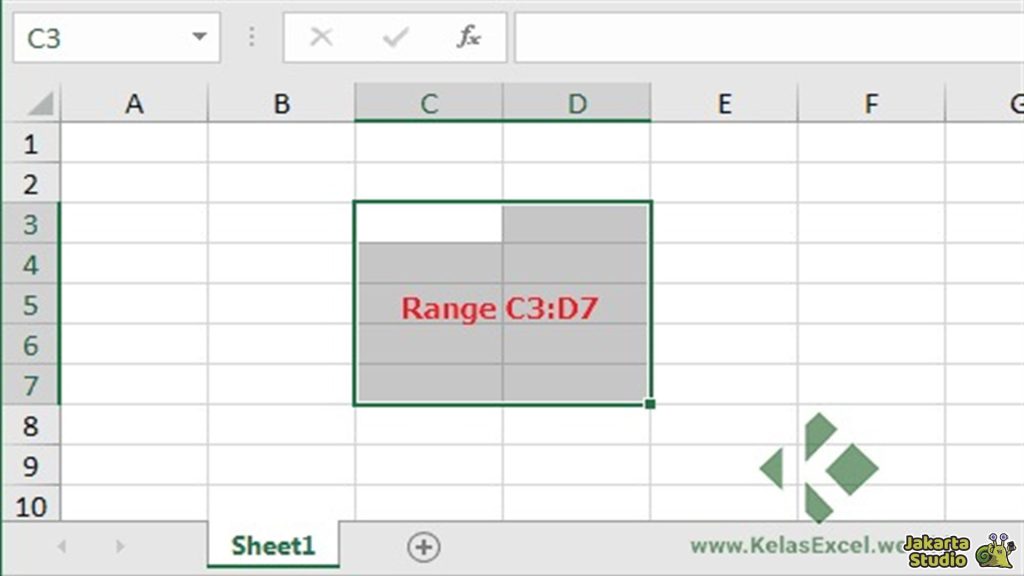
Sekarang, setelah kamu paham dengan cell, kita masuk ke konsep range. Kalau cell adalah unit terkecil, range adalah gabungan dari beberapa cell yang dipilih.
Bisa berupa dua cell atau lebih yang saling berdekatan atau bahkan lebih jauh dari satu sama lain. Misalnya, jika kamu memilih cell dari A1 hingga A10, maka yang kamu pilih itu disebut sebagai range A1:A10.
Sederhananya, range adalah area yang mencakup lebih dari satu cell yang bisa dipilih untuk melakukan pengolahan data sekaligus. Range ini bisa berbentuk vertikal (misalnya A1:A10), horizontal (misalnya A1:J1), bahkan bisa ganda atau campuran, seperti A1:A10 dan C1:C10.
Konsep range ini sangat berguna saat kamu ingin melakukan perhitungan atau analisis data dalam jumlah banyak sekaligus, tanpa harus memilih cell satu per satu.
Perbedaan antara Cell dan Range dalam Excel
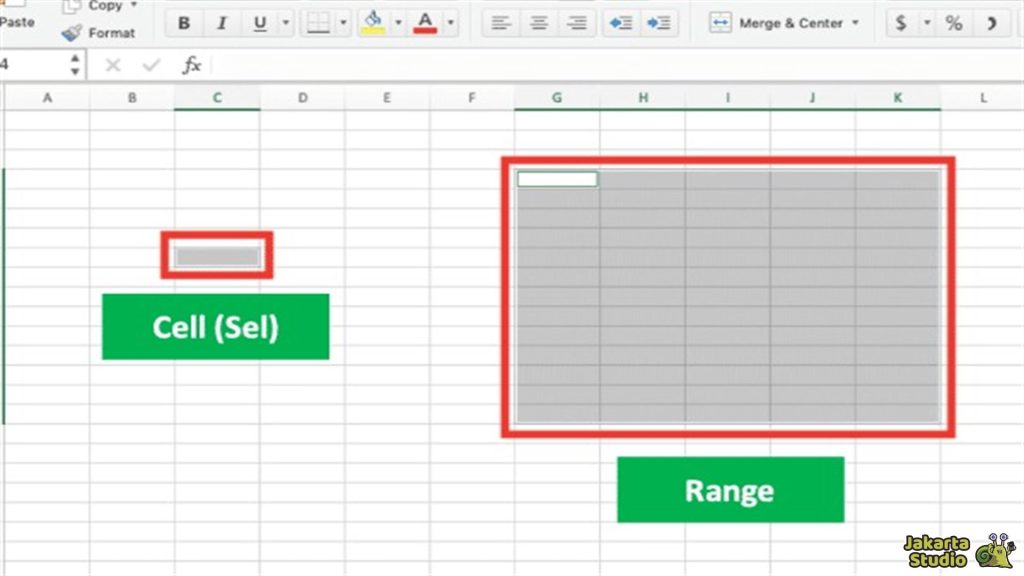
Sekarang, saatnya kita lihat apa saja perbedaan utama antara cell dan range yang perlu kamu tahu agar nggak bingung lagi saat mengolah data di Excel.
Pengertian dan Penggunaan
Cell adalah kotak tunggal tempat kamu bisa memasukkan satu data, misalnya angka, teks, atau rumus.
Range adalah kumpulan beberapa cell yang dipilih untuk melakukan perhitungan atau analisis data lebih besar.
Contoh Penggunaan
Cell: Jika kamu ingin memasukkan angka “50” ke dalam cell A1, itu artinya kamu hanya menginput satu data di cell tersebut.
Range: Jika kamu ingin menghitung total nilai dari cell A1 hingga A10, kamu akan menggunakan rumus =SUM(A1:A10), di mana A1:A10 adalah range yang mencakup beberapa cell.
Fungsi dalam Excel
Cell digunakan untuk menyimpan satu data yang bisa kamu manipulasi atau format sesuai kebutuhan.
Range digunakan untuk melakukan operasi matematis seperti penjumlahan, rata-rata, atau penghitungan lainnya, yang melibatkan lebih dari satu cell sekaligus.
Fungsi Cell
Cell punya peran dasar yang sangat penting dalam setiap operasi di Excel. Setiap cell adalah tempat kamu memasukkan data yang akan digunakan dalam rumus atau analisis lainnya.
Kamu juga bisa memformat cell untuk membedakan jenis data yang kamu masukkan, seperti angka, mata uang, persentase, atau tanggal.
Selain itu, cell juga bisa menjadi dasar bagi rumus yang akan digunakan untuk pengolahan data lebih lanjut, misalnya =A1+B1 untuk menjumlahkan data dari dua cell.
Fungsi Range
Sementara itu, range memainkan peran yang sangat penting saat kamu perlu menghitung atau menganalisis sejumlah data sekaligus. Misalnya, rumus =AVERAGE(A1:A10) bisa digunakan untuk menghitung rata-rata dari semua data yang ada di range A1 hingga A10.
Selain itu, range juga sangat berguna untuk fungsi lain seperti conditional formatting (untuk memberi warna pada range tertentu berdasarkan kondisi), membuat grafik, atau menerapkan filter pada data.
Contoh Penggunaan Cell dan Range di Excel
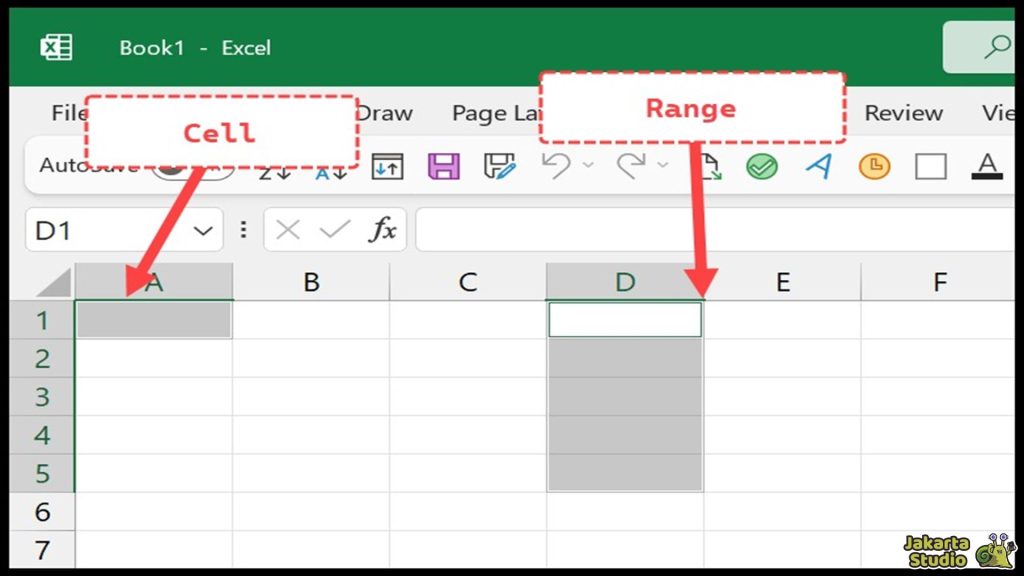
Biar lebih paham, berikut beberapa contoh penggunaan cell dan range dalam Microsoft Excel:
Mengisi Data Tunggal di Cell
Misalnya, kamu ingin mengisi nilai “100” di cell A1. Cukup ketik angka tersebut di cell A1, dan data itu sudah siap untuk digunakan dalam rumus atau perhitungan lebih lanjut.
Menghitung Total Nilai dengan Range
Jika kamu punya data nilai siswa dari cell A1 hingga A10, kamu bisa menghitung total nilai dengan rumus =SUM(A1:A10). Di sini, A1:A10 adalah range yang berisi beberapa cell.
Menghitung Rata-Rata dengan Range
Untuk menghitung rata-rata nilai dari range A1 hingga A10, kamu bisa menggunakan rumus =AVERAGE(A1:A10). Ini memungkinkan kamu untuk melakukan perhitungan secara efisien tanpa harus memilih cell satu per satu.
Mewarnai Range Tertentu
Kalau kamu ingin memberi warna pada range A1 hingga A10, cukup pilih area tersebut, kemudian pilih warna yang diinginkan dari toolbar Excel. Ini akan membantu data lebih mudah terlihat dan dibedakan.
Kesimpulan
Memahami perbedaan antara cell dan range adalah langkah pertama yang akan membuat kalian lebih mudah dalam menggunakan Microsoft Excel. Setelah itu, kamu akan lebih gampang dalam melakukan perhitungan, analisis, dan formatting data. Semoga dengan informasi diatas bisa membantu dan bermanfaat.





